2025-06-03 13:28:35来源:sxtmmc 编辑:佚名
在word文档中处理图片时,有时需要对图片进行旋转操作,让文档更具视觉效果。那么,word怎么旋转图片呢?别着急,下面就来详细介绍。
单个图片旋转
打开word文档,找到需要旋转的图片。选中图片后,会发现图片周围出现了控制点。在图片上方会出现一个绿色的旋转控制点,鼠标指针移到这个控制点上,指针会变成旋转图标。按住鼠标左键并拖动,就可以轻松旋转图片到你想要的角度。如果需要精确旋转一定角度,比如90度、180度等,可以在选中图片后,点击“图片工具”的“格式”选项卡,在“排列”组中找到“旋转”按钮,选择合适的旋转角度即可。
批量旋转插入word的图片

要是有很多图片都需要进行相同角度的旋转,逐个操作就太麻烦了。其实,利用word的宏功能可以批量旋转图片。首先,按下“alt+f11”组合键打开visual basic编辑器。在编辑器中,依次点击“插入”→“模块”。然后,在模块中输入以下代码:
```vba
sub rotateimages()
dim shp as shape
for each shp in activedocument.shapes
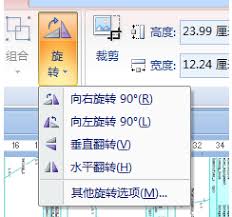
if shp.type = msopicture then
shp.rotation = 90 '这里90是旋转角度,可按需修改
end if

next shp
end sub
```
代码中的“90”代表旋转角度,你可以根据实际需求改为其他角度。输入完成后,关闭visual basic编辑器。回到word文档,点击“开发工具”选项卡(如果没有该选项卡,可在word选项中启用),在“代码”组中点击“宏”,找到“rotateimages”宏并运行,所有图片就会按照设定的角度批量旋转啦。
掌握了这些word旋转图片的方法,无论是单个图片还是批量图片的旋转,都能轻松应对,让你的文档更加美观专业。快来试试吧!
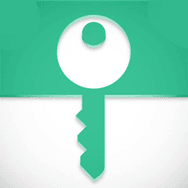
系统工具
33.35MB
下载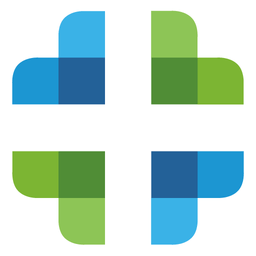
生活服务
94.08MB
下载
影音播放
17.48MB
下载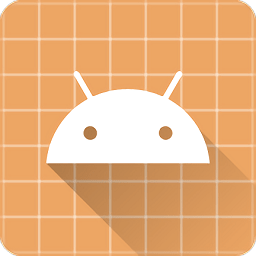
系统工具
5MB
下载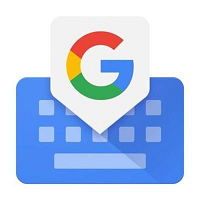
系统工具
56.9 MB
下载
生活服务
51.63MB
下载
系统工具
42.60MB
下载
社交聊天
77.35MB
下载
影音播放
113.05MB
下载
生活服务
12.56MB
下载